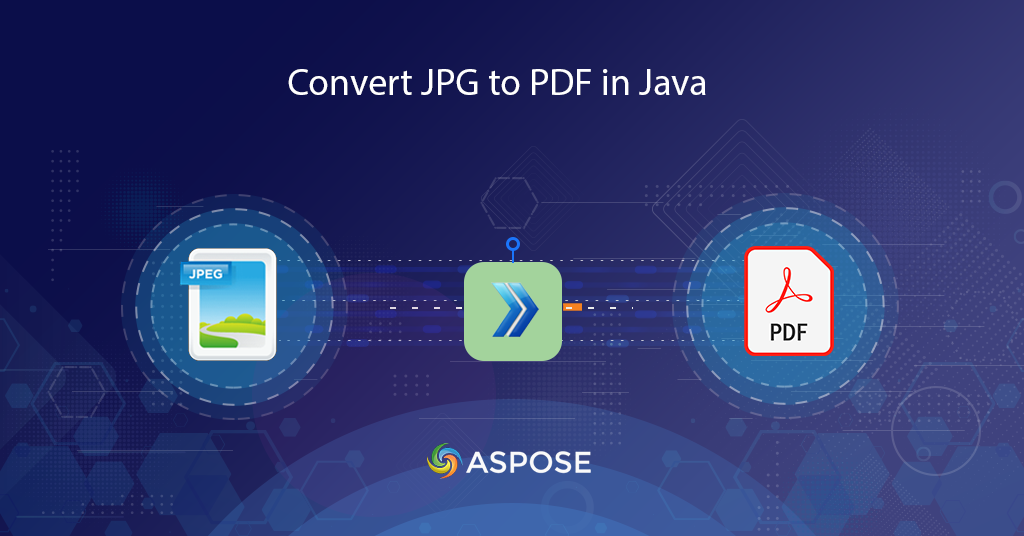
JPG को PDF में बदलना सीखें
यह आलेख जावा क्लाउड एसडीके का उपयोग करके जेपीजी को पीडीएफ में बदलने के आसान और सरल चरणों की व्याख्या करता है। हम जानते हैं कि जेपीजी प्रारूप व्यापक रूप से उपयोग किए जाने वाले रेखापुंज छवि प्रारूपों में से एक है और डिजिटल कैमरों, मोबाइल फोन आदि से छवियों को कैप्चर करने के लिए डिफ़ॉल्ट प्रारूप है। उनके संकुचित आकार के कारण, वे आमतौर पर इंटरनेट पर साझा किए जाते हैं और साथ ही प्रदर्शित भी होते हैं। वेबसाइटों। हालाँकि, यदि आपके पास बहुत सारी छवियां हैं जिन्हें ऑनलाइन साझा करने की आवश्यकता है, तो पीडीएफ में रूपांतरण सही विकल्प है। हम एक सुंदर फोटो एल्बम भी बना सकते हैं, फ़ाइल का आकार आसानी से कम कर सकते हैं, बेहतर रिज़ॉल्यूशन प्राप्त कर सकते हैं, आदि।
जेजीपी से पीडीएफ रूपांतरण एपीआई
जावा के लिए Aspose.PDF क्लाउड एसडीके विभिन्न प्रकार के फ़ाइल स्वरूपों को पीडीएफ प्रारूप में बनाने, संपादित करने और बदलने की क्षमता प्रदान करता है। यह जावा अनुप्रयोगों में जेपीजी को पीडीएफ/छवि को पीडीएफ/फोटो को पीडीएफ में बदलने की सुविधा का भी समर्थन करता है। अब एसडीके का उपयोग करने के लिए, कृपया मावेन बिल्ड टाइप प्रोजेक्ट के pom.xml में निम्नलिखित विवरण जोड़ें।
<repositories>
<repository>
<id>AsposeJavaAPI</id>
<name>Aspose Cloud Repository</name>
<url>https://repository.aspose.cloud/repo/</url>
</repository>
</repositories>
<dependencies>
<dependency>
<groupId>com.aspose</groupId>
<artifactId>aspose-pdf-cloud</artifactId>
<version>21.11.0</version>
</dependency>
</dependencies>
स्थापना के बाद, हमें Aspose.Cloud डैशबोर्ड पर जाकर एक निःशुल्क खाता बनाना होगा। बस अपने मौजूदा गिटहब या Google खाते का उपयोग करके साइन अप करें, या नया खाता बनाएं बटन पर क्लिक करें।
जेपीजी से पीडीएफ जावा में
इस खंड में, हम जावा कोड स्निपेट्स का उपयोग करके जेपीजी को पीडीएफ में बदलने के विवरण पर चर्चा करने जा रहे हैं।
- सबसे पहले, क्लाइंटआईडी पास करते समय पीडीएफएपी का एक ऑब्जेक्ट बनाएं और क्लाइंटसेक्रेट विवरण तर्क हैं
- दूसरे, एक खाली PDF दस्तावेज़ बनाने के लिए PdfApi वर्ग की putCreateDocument(…) विधि का उपयोग करके एक खाली PDF फ़ाइल बनाएँ
- अब postInsertImage(..) विधि को कॉल करें जो इनपुट PDF फ़ाइल नाम, पेजनंबर, XY निर्देशांक, और छवि फ़ाइल नाम को तर्क के रूप में लेती है
// अधिक उदाहरणों के लिए, कृपया देखें https://github.com/aspose-pdf-cloud/aspose-pdf-cloud-java/tree/master/Examples/src/main/java/com/aspose/asposecloudpdf/examples
try
{
// https://dashboard.aspose.cloud/ से ClientID और ClientSecret प्राप्त करें
String clientId = "bbf94a2c-6d7e-4020-b4d2-b9809741374e";
String clientSecret = "1c9379bb7d701c26cc87e741a29987bb";
// पीडीएफएपी का एक उदाहरण बनाएं
PdfApi pdfApi = new PdfApi(clientSecret,clientId);
// इनपुट जेपीजी छवि का नाम
String imageFile = "Compare-Word-Document-preview.jpg";
String resultantPDF = "Resultant.pdf";
// क्लाउड स्टोरेज में एक खाली पीडीएफ दस्तावेज़ बनाएँ
DocumentResponse document = pdfApi.putCreateDocument(resultantPDF, "Internal",null);
// स्थानीय ड्राइव से जेपीजी छवि लोड करें
File file = new File("c://Downloads/"+imageFile);
// पीडीएफ फाइल का पेज नंबर
int pageNumber = 1;
// पीडीएफ दस्तावेज़ में छवि के लिए निर्देशांक
// निर्देशांक नीचे-बाएँ से शुरू होकर ऊपर-दाएँ बिंदु पर हैं
double llx = 10.0;
double lly = 850;
double urx = 580.0;
double ury = 650.0;
// नाम दस्तावेज़ का नाम। (आवश्यक)
// पृष्ठ संख्या पृष्ठ संख्या। (आवश्यक)
// llx निर्देशांक निचले बाएँ X. (आवश्यक)
// lly निर्देशांक निचले बाएँ Y. (आवश्यक)
// urx निर्देशांक ऊपरी दाएँ X. (आवश्यक)
// यूरी निर्देशांक ऊपरी दाएँ Y. (आवश्यक)
// imageFilePath निर्दिष्ट होने पर छवि फ़ाइल का पथ। अनुरोध सामग्री का उपयोग अन्यथा किया जाता है। (वैकल्पिक)
// भंडारण दस्तावेज़ भंडारण। (वैकल्पिक)
// फ़ोल्डर दस्तावेज़ फ़ोल्डर। (वैकल्पिक)
// छवि छवि फ़ाइल। (वैकल्पिक)
pdfApi.postInsertImage(resultantPDF, pageNumber, llx, lly, urx, ury, null,"Internal",null,file);
System.out.println("JPG to PDF Conversion sucessfull !");
}catch(Exception ex)
{
System.out.println(ex);
}
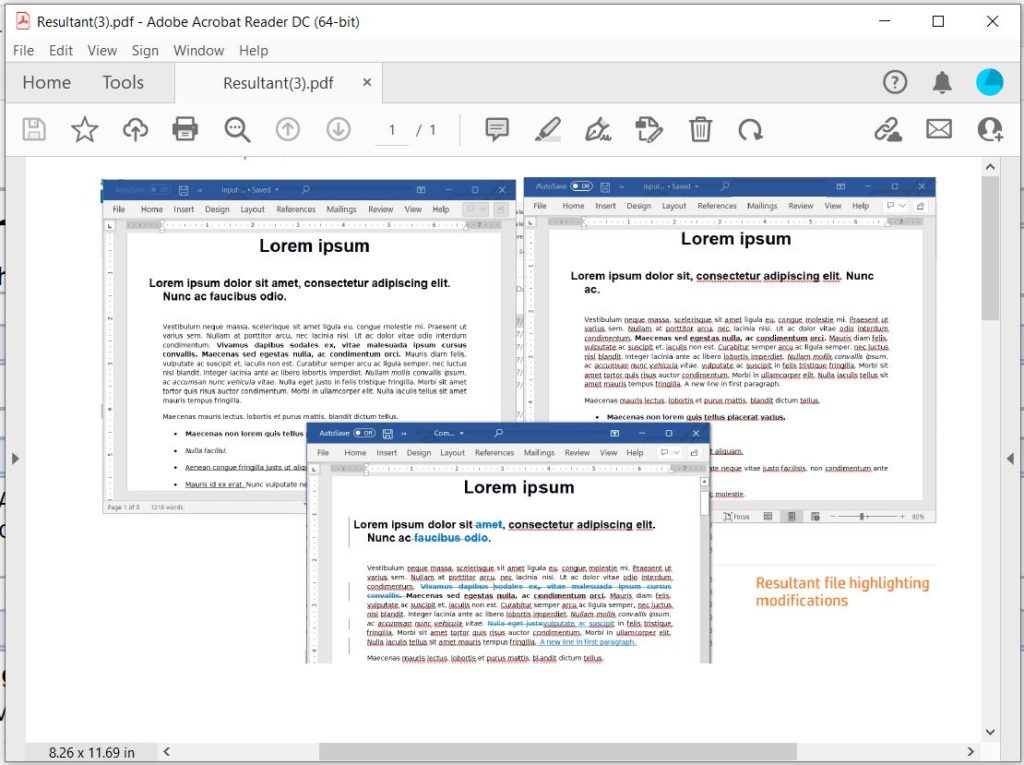
पीडीएफ रूपांतरण पूर्वावलोकन के लिए छवि
cURL कमांड्स का उपयोग करके पीडीएफ में छवि
हम cURL कमांड का उपयोग करके JPG को PDF में बदलने का काम भी कर सकते हैं। एक पूर्व-आवश्यकता के रूप में, हमें JWT एक्सेस टोकन जनरेट करने के लिए निम्नलिखित कमांड को निष्पादित करने की आवश्यकता है।
curl -v "https://api.aspose.cloud/connect/token" \
-X POST \
-d "grant_type=client_credentials&client_id=bbf94a2c-6d7e-4020-b4d2-b9809741374e&client_secret=1c9379bb7d701c26cc87e741a29987bb" \
-H "Content-Type: application/x-www-form-urlencoded" \
-H "Accept: application/json"
जेडब्ल्यूटी उत्पन्न होने के बाद, कृपया एक खाली पीडीएफ दस्तावेज़ उत्पन्न करने और इसे क्लाउड स्टोरेज में सहेजने के लिए निम्न आदेश निष्पादित करें।
curl -v -X PUT "https://api.aspose.cloud/v3.0/pdf/input.pdf" \
-H "accept: application/json" \
-H "authorization: Bearer <JWT Token>"
अब हमें जेपीजी छवि को पीडीएफ दस्तावेज़ के अंदर रखने के लिए निम्न आदेश निष्पादित करने की आवश्यकता है।
curl -v -X POST "https://api.aspose.cloud/v3.0/pdf/input.pdf/pages/1/images?llx=10.0&lly=850.0&urx=580.0&ury=650.0&imageFilePath=source.JPG" \
-H "accept: application/json" \
-H "authorization: Bearer <JWT Token>" \
-H "Content-Type: multipart/form-data" \
-d {"image":{}}
निष्कर्ष
इस ब्लॉग में, हमने जावा कोड स्निपेट्स का उपयोग करके जेपीजी को पीडीएफ में बदलने के चरणों पर चर्चा की है। हमने cURL कमांड का उपयोग करके छवि को पीडीएफ / फोटो को पीडीएफ में बदलने के विकल्प का भी पता लगाया है। आप GitHub रिपॉजिटरी पर उपलब्ध अन्य उदाहरणों का भी पता लगा सकते हैं। कृपया हमारे एपीआई का उपयोग करने का प्रयास करें और यदि आप एपीआई का उपयोग करते समय किसी भी समस्या का सामना करना पड़ता है, कृपया बेझिझक मुफ्त उत्पाद समर्थन फोरम से संपर्क करें।
संबंधित आलेख
हम इस बारे में अधिक जानकारी के लिए निम्नलिखित ब्लॉगों पर जाने की भी सलाह देते हैं: